
前書き:「AviUtlで画面録画することはできるのか?」という疑問を持つ人が多いようです。そこで、このページではその疑問について回答いたします。興味があれば、ぜひご覧ください。
AviUtlは人気の動画編集ソフトで、拡張性の高さが特徴の一つです。拡張プラグインを導入することで様々な機能を追加できます。前回の記事では、AviUtlで音声を録音する方法を紹介しました。AviUtl本体には録音機能がありませんが、「簡易録音」というプラグインを導入することで、AviUtlで音声を録音することに成功しました。
でも残念ながら、AviUtlでは画面録画することはできません。動画編集ソフトとして、AviUtl本体は録画機能を搭載していません。また、AviUtl用の録画拡張プラグインも存在していません。もし画面を録画する必要があるなら、専門的な録画ソフトを選択することをおすすめします。
関連記事:AviUtlで音声を録音する方法
AviUtlで画面録画できない時の対策として、専門的な録画ソフト「WonderFox HD Video Converter Factory Pro」を利用することをおすすめします。このソフトはWindows対応の多機能画面録画ソフトです。ライブ配信、ゲーム実況、オンライン講義、Web会議などパソコンで再生している画面を音声付きで録画することができます。しかも録画時間に制限がありません。録画範囲を自由に指定でき、録画形式、録画品質、フレームレートを設定することも可能です。さらに、このソフトでは画面録画できるほか、録画した動画の容量を小さくすることができます。次は、このソフトを使って画面録画する方法を紹介します。
合わせて読みたい:画面録画したファイルを編集、画面録画の容量を小さく圧縮
画面録画ソフトWonderFox HD Video Converter Factory Proを起動して、メイン画面で「録画」機能を選択します。そして、画面上部にある録画モードを選択します。録画モードを選択してから、録画範囲を指定して、「OK」ボタンをクリックします。次に、必要に応じて、出力形式、品質、フレームレート、保存先などを設定します。音声付きで画面録画したい場合は、録音するオーディオのオプション(システム音、マイク音)にチェックを入れてください。
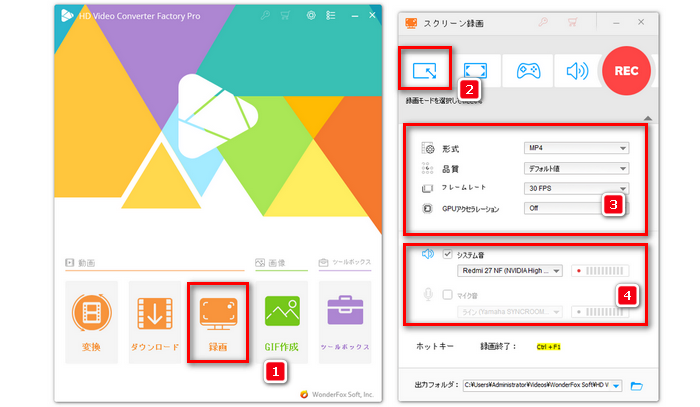
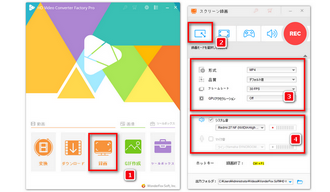
「REC」ボタンをクリックすると、画面録画が始まります。また、画面録画を終了したい時は、「Ctrl + F1」キーをクリックすればいいです。
合わせて読みたい:無音で画面録画、Windows PCのウィンドウを画面録画
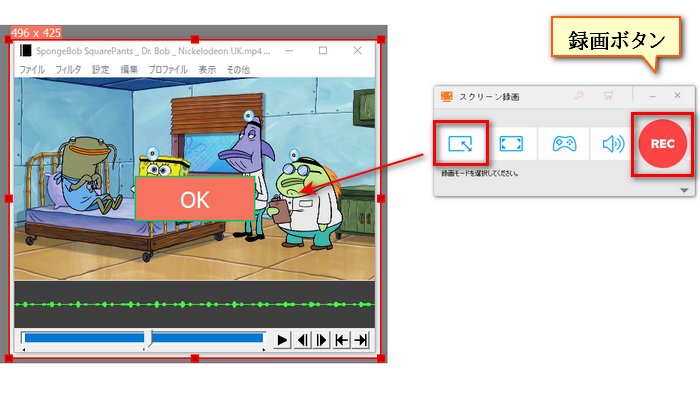
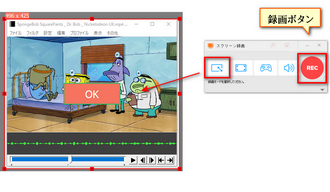
以上、AviUtlで画面録画することはできるのか、について説明しました。要するに、AviUtlは動画編集ソフトとして、画面録画機能を搭載されていないため、録画することができません。画面録画したい場合は専門的な録画ソフトを使いましょう。
利用規約 | プライバシーポリシー | ライセンスポリシー | Copyright © 2009-2026 WonderFox Soft, Inc. All Rights Reserved.